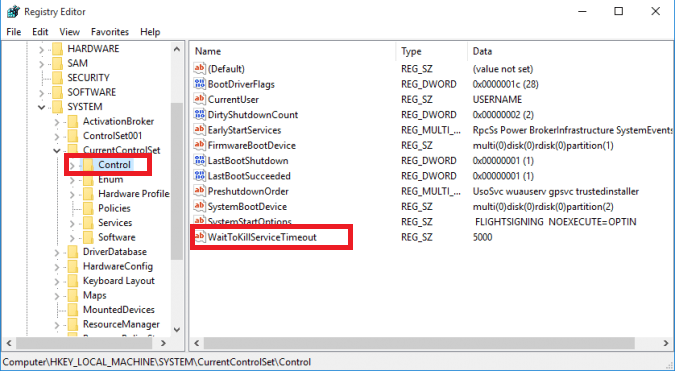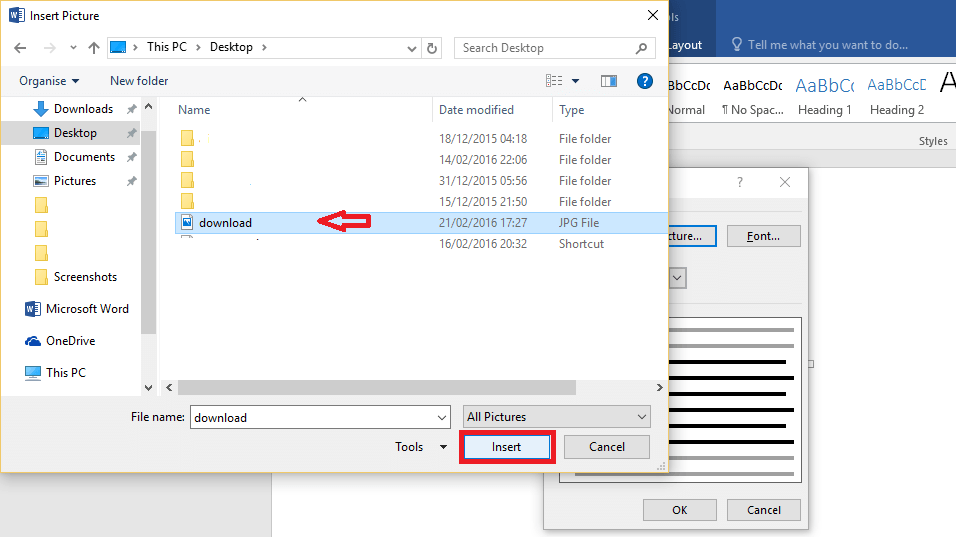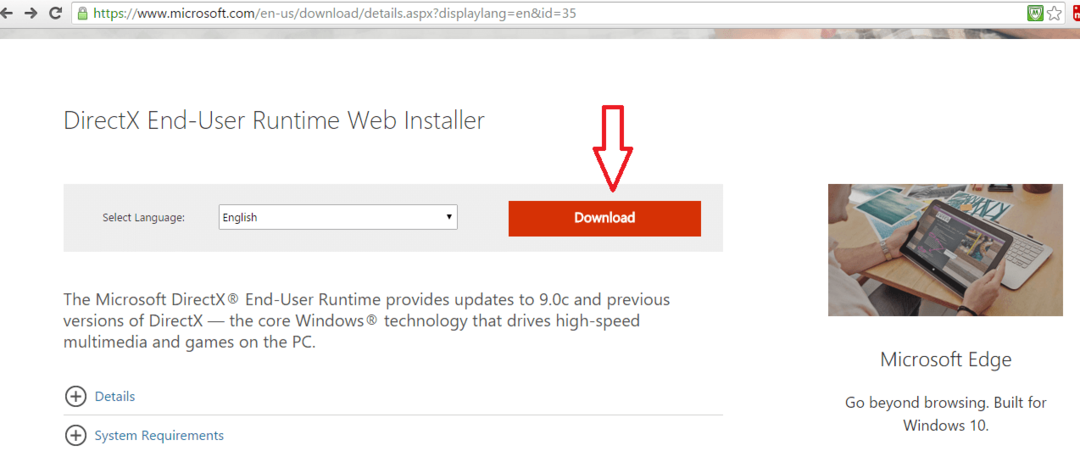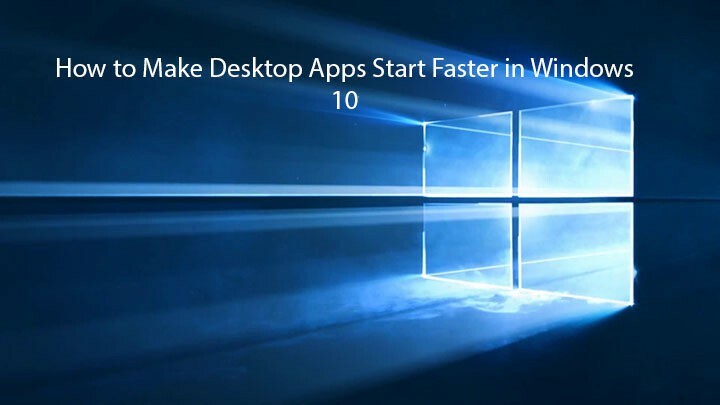
Tento softvér udrží vaše ovládače v činnosti a zaistí vám tak bezpečnosť pred bežnými chybami počítača a zlyhaním hardvéru. Skontrolujte všetky svoje ovládače teraz v 3 jednoduchých krokoch:
- Stiahnite si DriverFix (overený súbor na stiahnutie).
- Kliknite Spustite skenovanie nájsť všetky problematické ovládače.
- Kliknite Aktualizácia ovládačov získať nové verzie a vyhnúť sa poruchám systému.
- DriverFix bol stiahnutý používateľom 0 čitateľov tento mesiac.
Windows 10 pridal niektoré hlavné funkcie, ako napr Cortana a virtuálne počítače. Niektorí používatelia však tieto funkcie nechcú používať a radšej ich odstránia z hlavného panela. Ak chcete na paneli úloh skryť tlačidlo Hľadať a Zobraziť úlohu, môžete to urobiť iba pomocou niekoľkých kliknutí.
Cortana a virtuálne desktopy sú užitočné funkcie, ale ak ich neplánujete používať alebo sú iba zaberajú príliš veľa vášho priestoru na paneli úloh ich môžete ľahko skryť.
Skryť hľadanie / zobrazenie úlohy na paneli úloh
Cortana sa dodáva s vlastným panelom vyhľadávania a tento panel vyhľadávania môže na vašom paneli úloh zabrať trochu miesta, môžete ho však skryť podľa týchto pokynov:
- Kliknite pravým tlačidlom myši na prázdne miesto na paneli úloh.
- Z ponuky prejdite do Cortany.
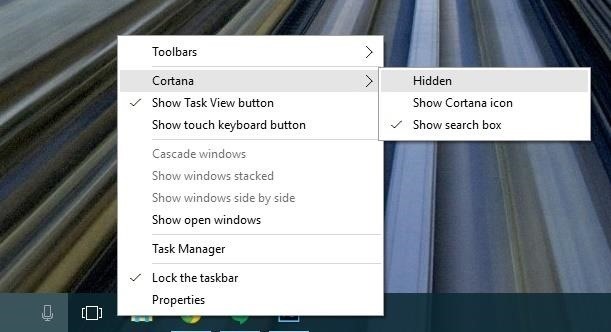
- K dispozícii budete mať tri možnosti: Skryté, Ukážte Cortanu ikona a Zobraziť vyhľadávacie pole. Vyberte požadovaný, v našom prípade je to možnosť Skryté.
- Týmto sa na paneli úloh úplne skryje vyhľadávací panel Cortany, ale môžete ho povoliť rovnakým spôsobom.
Pokiaľ ide o Zobrazenie úlohy tlačidlo, proces je ešte rýchlejší a aby ste ho deaktivovali, musíte urobiť nasledovné:
- Kliknite pravým tlačidlom myši na prázdne miesto na paneli úloh.
- V ponuke kliknutím na tlačidlo Zobraziť zobrazenie úlohy zrušte jeho začiarknutie. Týmto sa úplne odstráni tlačidlo Zobrazenie úloh z panela úloh. Ak to chcete späť, jednoducho opakujte postup.
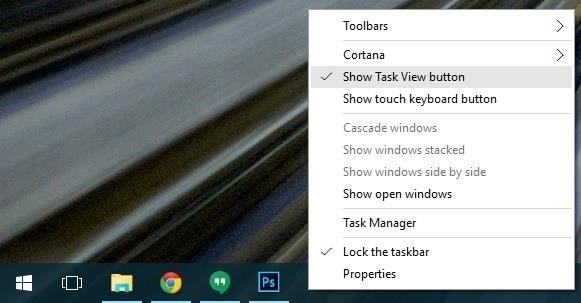
Ak nepoužívate virtuálne desktopy alebo Cortanu, nie je dôvod, aby ste ich mali na paneli úloh. Ako vidíte, skrytie tlačidla Hľadať a Zobrazenie úlohy je celkom jednoduché. Nie sú zapojené žiadne vylepšenia databázy Registry a prácu môžete dokončiť rýchlo za jednu minútu.
Odstránením týchto položiek získate navyše viac priestoru pre dôležité aplikácie na paneli úloh.

Po odstránení vyhľadávacieho poľa samozrejme Cortanu tiež nezakážete. Ak chcete asistenta spoločnosti Microsoft úplne vypnúť, môžete postupovať podľa pokynov uvedených v časti tejto príručky.
Ak máte akékoľvek otázky alebo pripomienky, siahnite po komentároch nižšie.
SÚVISIACE PRÍSPEVKY NA SKONTROLOVANIE:
- Vytvorte vzhľad ponuky Štart na hlavnom paneli systému Windows 10 ako v systéme Windows 7
- Ako zálohovať hlavný panel v systéme Windows 10, 8.1
- Oprava: Ikony na hlavnom paneli blikajú v systéme Windows 10